php小编百草为您介绍解决Win10自带播放器HEVC视频扩展需付费的问题。HEVC(High Efficiency Video Coding)是一种高效的视频编码格式,但在Win10自带的播放器中需要付费才能解锁该扩展。然而,我们可以通过其他免费的解决方案来解决这个问题,例如使用第三方播放器或安装免费的解码器。下面将为您详细介绍具体的解决方法,让您无需付费即可畅享HEVC视频!

目前使用HEVC编码的视频越来越多,在4K视频中尤为常见,1080p视频为了提升画质、减少体积也大量改用HEVC编码,Win10视频播放器默认不支持HEVC,还是颇为影响使用的。
缺乏HEVC编码支持,除了影响视频播放,甚至还会影响图片开启。我们知道很多新手机例如iPhone都是用了HEIF格式来保存图片,实际上HEIF图片可以看作是HEVC视频编码的图片版本。
不支持HEVC编码,HEIF图片的开启也会受到影响。
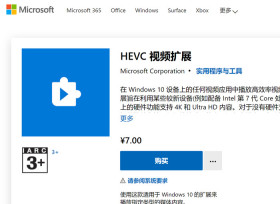
Win10自带播放器,解码HEVC要收费!
微软并不是没有给出解决方法。在Win10商店中,微软官方提供了HEVC视频的解码器,然而它却是要收费的,要卖7块钱。虽然这不是什么大钱,但还是会令某些朋友觉得不爽。有没有什么免费搞定的渠道?这就给大家介绍一二。
设备制造商免费提供的HEVC解码器
如果你用的是品牌机,无论是台式机或者是笔记本电脑,可能设备制造商已经预付了HEVC解码器的授权费了。这种情况下,如果发现系统不能播放HEVC视频、不能开启HEIF图片,那么不应该去Win10商店购买那个售价7块钱的HEVC解码器,而是可以免费下载来自设备制造商的HEVC解码器。

如果你用的是品牌机,那HEVC解码器可能已经付过钱了!
这个解码器的发布者同样是微软官方,但它不能直接通过搜索找到,而符合条件的设备,是可以免费下载的。安装后,Win10的视频播放器即可解码HEVC视频,系统也可以开启HEIF图片。
从第三方安装HEVC解码器
除了Win10商店,我们也可以从第三方安装HEVC解码器。例如从“free-codecs”网站。
这是一个专门提供各种多媒体工具的网站,我们可以从中免费下载到HEVC解码器。选择对应的版本,安装即可,效果和从Win10商店下载的HEVC解码器是一致的。
使用第三方播放器
这是最后的解决办法。如果你并不执着于使用Win10系统自带的播放器,那么这也不失为一个不错的解决方案。
不少播放器都带有解码HEVC视频的特性,例如大名鼎鼎的开源播放器VLC,它在Win10商店中也能下载得到。

VLC可以解码HEVC
VLC在视频玩家群体中,也算是大名鼎鼎了。它支持Linux、Windows、macOS乃至Android、iOS等多个平台,对新视频编码的支持也不遗余力,HEVC这样的趋于成熟的编码,自然不在话下。VLC对Win10的优化非常不错,支持媒体库和触屏,综合体验要比 Win10自带的视频播放器更胜一筹。
以上是Win10自带播放器HEVC视频扩展需付费如何解决?的详细内容。更多信息请关注PHP中文网其他相关文章!
 这台小型PC可以容纳您的口袋Apr 23, 2025 pm 12:01 PM
这台小型PC可以容纳您的口袋Apr 23, 2025 pm 12:01 PM这款非常紧凑的PC可与智能手机的大小相媲美,使其成为可用的最小PC之一。 仅145毫米长,宽62毫米,厚度为20mm(约5.7 x 2.4 x 0.8英寸),非常便携,让人联想到现在
 Logitech正在悄悄提高其价格Apr 23, 2025 am 03:02 AM
Logitech正在悄悄提高其价格Apr 23, 2025 am 03:02 AMLogitech悄悄地提高了许多产品的价格,理由没有具体的原因。 观察者注意到,各种物品的价格最多上涨了25%,这强烈表明,正在进行的美国关税对从中国进口的商品的影响,Logitech的主要制造商
 如何从自动安装设备驱动程序中停止Windows 11Apr 23, 2025 am 01:02 AM
如何从自动安装设备驱动程序中停止Windows 11Apr 23, 2025 am 01:02 AM安全更新Windows硬件驱动程序的唯一方法 想要更新电脑的硬件驱动程序?请从Windows更新或设备制造商的网站获取驱动程序更新。 文章在进行以下更改之前,务必创建一个系统还原点。如果出现问题,这将更容易撤消更改。 使用“设置”关闭自动设备驱动程序安装 阻止Windows 11自动安装设备驱动程序的一种方法是切换“设置”中的一个选项。为此,请按Windows i启动“设置”。在左侧边栏中,选择“系统”。在右侧窗格底部,选择“关于”。 选择“设备规格”。在展开的部分中,选择“高级系统设置”。 在
 清除Windows 11上剪贴板的8种方法Apr 21, 2025 pm 12:13 PM
清除Windows 11上剪贴板的8种方法Apr 21, 2025 pm 12:13 PM本指南提供了清除Windows 11剪贴板的多种方法,以确保您的复制数据保持私密。 您的剪贴板存储各种项目,包括文本,图像和视频。 让我们探索几种删除其内容的方法。 方法1:
 Logitech' s G515 LightSpeed键盘是25%的折扣Apr 21, 2025 pm 12:06 PM
Logitech' s G515 LightSpeed键盘是25%的折扣Apr 21, 2025 pm 12:06 PMLogitech G515 Lightspeed TKL 机械游戏键盘评测 Logitech G515 Lightspeed TKL 采用低剖面按键,其手感与 Apple Magic Keyboard 非常相似,但额外配备了机械开关,整体纤薄,并拥有可充电电池。 亚马逊链接 这款键盘非常适合兼顾工作和游戏的用户。亚马逊目前售价 119.99 美元,低于原价 159.99 美元,此前仅有一次达到此价格。 G515 Lightspeed TKL 尺寸纤巧,长 14.49 英寸,宽 5.91 英寸,
 如何启用TPM 2.0获取Windows 11Apr 21, 2025 am 11:17 AM
如何启用TPM 2.0获取Windows 11Apr 21, 2025 am 11:17 AM由于默认情况下禁用了简单的BIOS设置:TPM 2.0,许多具有功能强大台式机的用户最初从升级到Windows 11被阻止。 本指南说明了如何启用它。 检查TPM兼容性 Windows具有内置工具t
 如何在桌面上下载网站作为应用Apr 21, 2025 am 10:37 AM
如何在桌面上下载网站作为应用Apr 21, 2025 am 10:37 AM快速访问您喜欢的网站:将网站添加到桌面的两种方法 厌倦了在书签上狩猎? Windows提供了简单的方法,可以将经常访问的网站直接添加到您的桌面以即时访问。本指南详细详细介绍了TW
 在Windows 11上打开'运行对话框”的8种方法Apr 20, 2025 am 06:01 AM
在Windows 11上打开'运行对话框”的8种方法Apr 20, 2025 am 06:01 AMWindows 11 的运行对话框 (Run) 提供了快速访问各种系统功能和已安装应用程序的便捷途径。启动此对话框的方法很简单,只需使用键盘快捷键或选择菜单项即可。本文将介绍几种启动此实用工具的方法。 使用键盘快捷键打开运行对话框 在 Windows 11 上启动运行对话框最快捷的方法是使用键盘快捷键。此方法可在瞬间打开对话框。 为此,请按下键盘上的 Windows R 键。 无论您当前在电脑上的哪个位置,Windows 11 都会立即打开运行对话框。然后,您可以输入要启动的实用程序的名称。


热AI工具

Undresser.AI Undress
人工智能驱动的应用程序,用于创建逼真的裸体照片

AI Clothes Remover
用于从照片中去除衣服的在线人工智能工具。

Undress AI Tool
免费脱衣服图片

Clothoff.io
AI脱衣机

Video Face Swap
使用我们完全免费的人工智能换脸工具轻松在任何视频中换脸!

热门文章

热工具

SublimeText3 Linux新版
SublimeText3 Linux最新版

VSCode Windows 64位 下载
微软推出的免费、功能强大的一款IDE编辑器

MinGW - 适用于 Windows 的极简 GNU
这个项目正在迁移到osdn.net/projects/mingw的过程中,你可以继续在那里关注我们。MinGW:GNU编译器集合(GCC)的本地Windows移植版本,可自由分发的导入库和用于构建本地Windows应用程序的头文件;包括对MSVC运行时的扩展,以支持C99功能。MinGW的所有软件都可以在64位Windows平台上运行。

Dreamweaver Mac版
视觉化网页开发工具

DVWA
Damn Vulnerable Web App (DVWA) 是一个PHP/MySQL的Web应用程序,非常容易受到攻击。它的主要目标是成为安全专业人员在合法环境中测试自己的技能和工具的辅助工具,帮助Web开发人员更好地理解保护Web应用程序的过程,并帮助教师/学生在课堂环境中教授/学习Web应用程序安全。DVWA的目标是通过简单直接的界面练习一些最常见的Web漏洞,难度各不相同。请注意,该软件中





